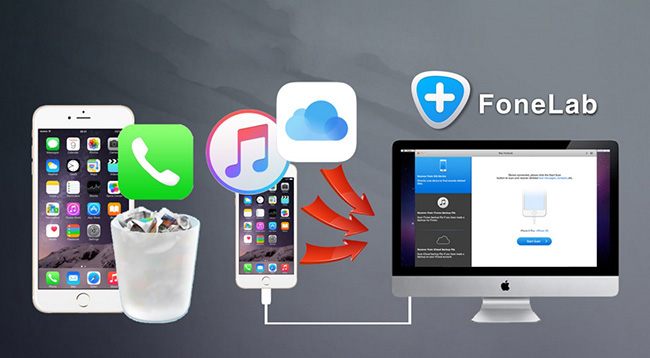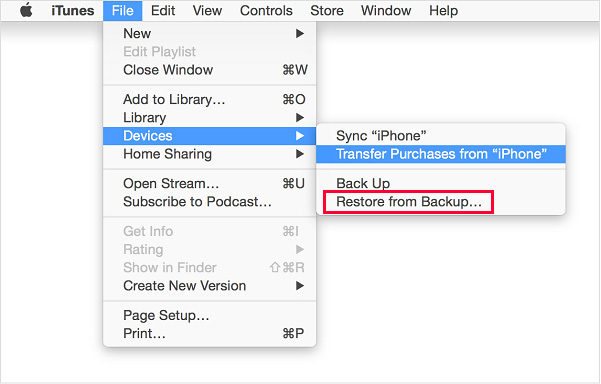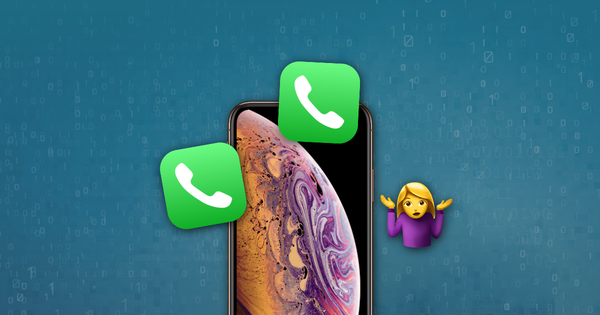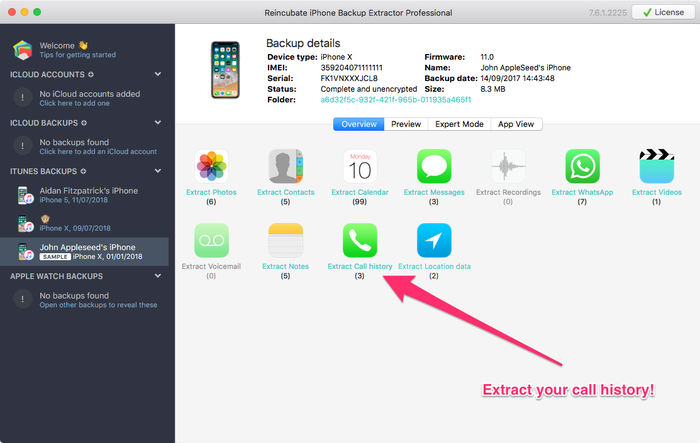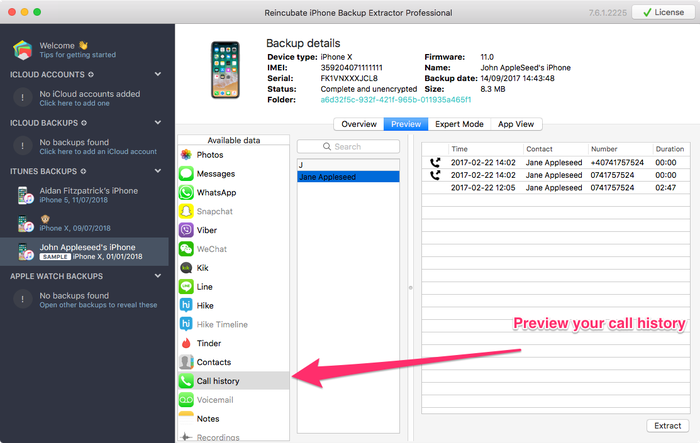Как восстановить журнал звонков на айфоне
Решено 3 способа просмотра и восстановления удаленных звонков / журнала с iPhone
По-прежнему вас раздражает удаленный журнал вызовов, прежде чем вы сохраните контакт? Все еще ломаете голову, чтобы найти недавние звонки, случайно удаленные вами? В этом посте вы найдете следующие советы по восстановлению и просмотру удаленной истории вызовов напрямую с устройства iOS, а также из резервной копии iTunes и iCloud.
В следующем описании мы покажем вам 3 способа просмотра и получения удаленного журнала вызовов на iPhone.
Часть 1. Можете ли вы восстановить удаленные недавние звонки на iPhone?
iPhone сохраняет данные в SQLite, который является системой управления реляционными базами данных. Когда вы удаляете некоторые данные на вашем iPhone, данные перемещаются из «Выделенных» в «Нераспределенные» в базе данных, но не полностью удаляются. Конечно, вы не можете видеть данные на вашем iPhone.
Однако, когда новые данные добавляются в «Unallocated», они автоматически занимают раздел «Unallocated» базы данных, таким образом перезаписывая любые данные в этом разделе.
По этой причине, если вам нужно восстановить удаленные данные на iPhone с более высоким уровнем успеха, вы должны соблюдать 2 правила ниже:
1. Не управляйте своим iPhone, например, не звоните, не удаляйте новые данные и т. Д.
2. Подберите надежное восстановление данных для просмотра, извлечения и восстановления удаленных файлов на iPhone из «Нераспределенных».
Часть 2. Восстановление удаленных журналов вызовов на iPhone с iPhone восстановления данных
Вариант первый: как просмотреть и восстановить историю звонков на iPhone 12/11 / XS / XR / X / 8/7 без резервного копирования
Когда вы удалили звонки из журнала вызовов вашего iPhone, которые не хотели удалять, вам не о чем беспокоиться. Фактически, после удаления вызовов с вашего iPhone (iPhone 12/11 / XS / XR / X / 8/7) удаленные данные все еще находятся на вашем iPhone до того, как вы запишете в него новые данные.
Установите и запустите эту программу на своем ПК и подключите iPhone к компьютеру через USB-кабель. Нажмите кнопку «Начать сканирование» в режиме «Восстановление с устройства iOS», чтобы просканировать все потерянные журналы вызовов.
Для пользователей iPhone 4 / 3GS выполните дополнительные 3 шага в соответствии с программой для сканирования истории удаленных вызовов.
После завершения сканирования выберите категорию «История вызовов» на боковой панели, чтобы просмотреть удаленную и существующую историю вызовов. Отметьте журналы вызовов, которые вы хотите восстановить, на правой панели, нажмите кнопку «Восстановить», чтобы восстановить историю вызовов. Как только это будет сделано, нажмите кнопку «Открыть», чтобы получить экспортированный файл в формате HTML.
Этот вариант является лучшим выбором, если у вас нет резервной копии, тогда вы можете использовать это приложение для прямого сканирования вашего iPhone и даже просматривать историю удаленных вызовов на вашем ПК или Mac.
Таким образом, вы можете восстановить другие удаленные файлы прямо с iPhone. Возьмите музыку в качестве примера и учитесь как восстановить удаленные песни с iPhone.
Вариант XNUMX: Как просмотреть и восстановить историю удаленных вызовов на iPhone из файла резервной копии iTunes
Если вы сделали резервную копию iPhone в iTunes на своем компьютере или Mac, вы можете выбрать восстановление из файла резервной копии iTunes. Как вы знаете, резервная копия iTunes хранится в виде файла библиотеки, а это значит, что вы можете видеть только музыкальный файл в iTunes, но не можете проверять контакты в iTunes или просматривать историю звонков, сообщения в iTunes. И если вы восстановите iPhone из iTunes, вы обнаружите, что все резервные данные iPhone будут возвращены на ваш iPhone, и удалите свои существующие данные на iPhone. Таким образом, для удобного просмотра истории вызовов iPhone и при необходимости восстановления журналов вызовов мы предоставляем вам лучший способ восстановить историю вызовов iPhone только из iTunes. Еще то, что вам нужно, это приложение, iPhone Call History Recovery.
Запустите это приложение на своем ПК, выберите второй режим восстановления, «Восстановление из файла резервной копии iTunes», выберите нужную резервную копию iTunes и нажмите «Пуск», чтобы просканировать резервную копию iPhone из iTunes на этом компьютере.
После того, как это приложение просканирует резервную копию iPhone в iTunes, вы обнаружите, что все данные резервной копии iTunes будут отображаться в интерфейсе. Нажмите «История звонков», чтобы просмотреть и проверить, какой журнал звонков вы хотите восстановить, выберите те, которые вы хотите восстановить, нажмите «Восстановить», чтобы загрузить историю звонков для восстановления с iPhone на ПК.
Если вы обновили резервную копию iTunes после ошибочного удаления, ваши потерянные журналы вызовов исчезнут навсегда.
Вариант третий: как просмотреть и извлечь удаленный журнал вызовов на iPhone из файла резервной копии iCloud
По сравнению с резервным копированием iTunes с помощью USB-кабеля для подключения к ПК, некоторые из вас могут легко создать резервную копию iPhone в iCloud через WLAN. Поэтому, если вы являетесь одним из них для резервного копирования истории вызовов iPhone в iCloud, а не в iTunes, вы можете получить решение три, чтобы найти историю удаленных вызовов iPhone из iCloud. Кроме того, iPhone Call History Recovery поможет вам добиться этого.
Снова запустите это программное обеспечение на своем ПК, выберите «Восстановить из iCloud» и войдите в свою учетную запись iCloud. Теперь вы можете нажать «Резервное копирование iCloud» и загрузить новейшую резервную копию журнала вызовов iPhone, выбрать «История вызовов» во всплывающем окне, нажать «Далее», чтобы просканировать историю вызовов iPhone в резервной копии iCloud.
После того, как это приложение завершит процесс сканирования, вы увидите, что с левой стороны отображается «История вызовов», щелкните по нему и вы увидите удаленную историю вызовов. Выберите историю одного или нескольких вызовов (если есть), нажмите «Восстановить», чтобы восстановить удаленный журнал вызовов.
Если вы используете это программное обеспечение на новом компьютере, который никогда ранее не использовали, вам необходимо ввести двухфакторная аутентификация проверочный код для начала сканирования резервной копии iCloud.
Часть 3. Часто задаваемые вопросы по восстановлению удаленной истории вызовов с iPhone
Сохраняет ли Google историю звонков?
Да. Вы можете увидеть свою историю звонков на сайте Google Fi. Но вы можете увидеть только историю звонков за последние 6 месяцев. Кроме того, не сохраняется и не отображается содержимое сообщения или звук вызова.
Как перенести историю звонков на новый iPhone?
С Aiseesoft FoneTrans вы можете легко переносить историю звонков с одного iPhone на другой. Установите и запустите FoneTrans на своем компьютере и подключите два устройства iOS к компьютеру через USB-кабели. Затем нажмите «Другие» и выберите «Вызов», чтобы проверить все журналы вызовов на iPhone. Выберите историю звонков и нажмите кнопку «Экспорт на устройство», чтобы перенести историю звонков на новый iPhone.
Как запретить делиться историей звонков на iPhone?
Чтобы запретить совместное использование истории вызовов, просто перейдите в «Настройки» и выберите телефон. Затем нажмите «Вызовы на других устройствах» и отключите параметр «Разрешить вызовы на других устройствах».
Проверьте шаги, чтобы восстановить удаленную историю звонков / войти в это видео демо:
iPhone Data Recovery достаточно мощный, чтобы просматривать и получать историю удаленных вызовов в трех вариантах. Если у вас нет резервной копии для восстановления истории вызовов с iPhone напрямую, или ваш iPhone поврежден, чтобы извлечь журнал вызовов из резервной копии, вы можете обратиться к этой статье. Кроме того, вы можете просматривать и возвращать историю вызовов на iPad или iPod с помощью этой утилиты восстановления истории вызовов iOS.
Конечно, если вы также получите Samsung Galaxy Note 7, вы также можете восстановить журнал звонков с Android.
Что вы думаете об этом посте.
Рейтинг: 4.5 / 5 (на основе голосов 225) Подпишитесь на нас в
Продолжаете получать звонки от вашего бывшего, который не принимает нет для ответа? Не волнуйтесь, прочитайте эту статью и узнайте, как заблокировать номер телефона на вашем Android или iPhone.
Если вы потеряли / удалили календарь на iPhone / iPad / iPod, вам следует прочитать этот пост, чтобы восстановить / восстановить календарь с вашего резервного копирования или устройства iOS напрямую.
Узнайте из этого поста о самом простом способе восстановления потерянных контактов из резервной копии iPhone через iTunes
Лучшее программное обеспечение для восстановления данных iPhone, позволяющее пользователям безопасно восстанавливать потерянные данные iPhone / iPad / iPod с устройства iOS, резервное копирование iTunes / iCloud.
[Новейшие] 2 способы восстановления удаленных журналов вызовов на iPhone
Вы когда-нибудь сталкивались с ситуацией ниже?
Я держал свой iPhone 6 и почти целый день ждал важного звонка. Но это не произошло, пока я не положил трубку и не пошел в туалет на несколько секунд. Должно быть, я самый неудачливый парень в мире, который пропустил важный звонок, когда только вышел из туалета. Я перезвонил срочно. Однако случилось самое худшее, я случайно удалил его вместо того, чтобы перезвонить! Я такой идиот! Кто может помочь мне там? Я ждал целый день, и этот звонок очень важен для меня! Кто-нибудь знает, как восстановить удаленные звонки? Любые идеи были бы хорошы! Большое спасибо!
Журнал вызовов iPhone содержит все входящие, исходящие и пропущенные вызовы.
Иногда люди хотели бы сохранить новые номера входящих звонков в Контактах или сделать телефонный звонок, который пропущен ранее. Так что, это весьма важно иметь резервную копию журнала вызовов так что вы можете восстановить ошибочно потерянную или удаленную историю из него.
Если у вас есть синхронизировал ваш iPhone с iTunes незадолго до случайного удаления у вас все еще есть возможность восстановить историю звонков на iPhone через iTunes. В противном случае единственным вариантом для вас должно быть восстановление истории звонков iPhone инструмент.
FoneLab для iOS это надежное и простое в использовании программное обеспечение для восстановления вызовов, которое может помочь восстановить записи вызовов и история звонков. Это также позволяет вам восстановить iMessages, контакты, сообщения, фотографии, приложения, документы и т. д. легко и выборочно.
Вы больше не будете беспокоиться о потере данных на своем iPhone, если он у вас есть, потому что он предлагает вам три режима восстановления: Восстановление с устройства iOS, Восстановление из файла резервной копии iTunes и Восстановление из файла резервной копии iCloud, Для всех возможностей, которые вы можете получить обратно удаленные данные.
A бесплатная пробная версия Это программное обеспечение также доступно, почему бы не загрузить его на свой компьютер и попробовать сами?
1. Восстановить удаленную историю через iTunes
Примечание:
Это приведет к полное восстановлениебудут восстановлены не только ваш потерянный журнал вызовов, но и другие данные, ранее сохраненные вами, такие как фотографии, видео, заметки, сообщения. Таким образом, вы получите некоторые ранее удаленные данные, которые вам не нужны сейчас, после восстановления iTunes. Если это не то, что вы хотите, перейдите к следующему способу.
2. Найти удаленную историю через FoneLab iPhone Восстановление данных
Большинство людей не создали резервную копию только в момент удаления истории звонков. Ну, вы все равно можете получить журнал потерянных звонков с помощью FoneLab iPhone Data Recovery.
С помощью FoneLab для iOS вы сможете восстановить потерянные / удаленные данные iPhone, включая фотографии, контакты, видео, файлы, WhatsApp, Kik, Snapchat, WeChat и другие данные из резервной копии iCloud или iTunes или устройства.
Самое главное, вы бесплатно просмотреть найденные предметы до выздоровления. Таким образом, вы можете выполнить дополнительное восстановление вместо восстановления всей резервной копии, чтобы получить некоторые бесполезные данные при получении целевых данных. Читайте пошаговое руководство ниже, чтобы восстановить историю потерянных звонков прямо сейчас.
Способ 1 восстановить журнал звонков с iPhone напрямую
Шаг 1 Запустите программное обеспечение и выберите Восстановление данных iPhone с интерфейса.
Сначала скачайте и установите программу. Затем подключите ваш iPhone к компьютеру во время работы программы.
Шаг 2 Выберите Восстановление с устройства iOS и нажмите Начать сканирование Кнопка для сканирования всех потерянных историй вызовов на вашем iPhone.
Шаг 3 Выберите и просмотрите извлекаемые журналы вызовов.
Завершение сканирования займет несколько минут. После завершения результаты сканирования будут отображаться в разных категориях слева. Что касается извлечения истории удаленных звонков с iPhone, вам просто нужно перейти к История звонков категорию, нажмите на нее, а затем вы можете просмотреть детали справа. Для восстановления записи звонка, вы должны попробовать App Audio.
Шаг 4 Выберите те, которые вам нужны, и нажмите Recover.
Выберите истории вызовов, которые вы решили вернуть, затем нажмите Recover, Программа поможет вам установить выходной каталог, чтобы сохранить восстановленные журналы вызовов на ваш компьютер.
Способ 2 восстановить журнал звонков с iPhone резервного копирования
Вот еще один вариант восстановить удаленную историю звонков из iCloud или iTunes, если у вас есть резервная копия.
Шаг 1 Выберите Восстановление из файла резервной копии iTunes or Восстановление из файла резервной копии iCloud, Затем выберите файл резервной копии для сканирования. Войдите в свою учетную запись iCloud, когда вы решите восстановить файл резервной копии iCloud.
Шаг 2 После этого отметьте все, что вы хотите, и нажмите Recover.
Так легко, правда? Так что вы также можете попробовать восстановить сообщения WhatsApp на iPad.
Как восстановить удаленную или потерянную историю звонков на iPhone (обновление 2021 года)
История звонков на iPhone содержит много полезной информации, такой как имя, дата и время, когда произошел звонок, продолжительность и телефонные номера контакта. С журналом звонков можно много читать под записью. Вы не можете себе представить, если iPhone не хранит историю звонков.
И иногда вы можете обнаружить, что ваша история вызовов потеряна или удалена из-за обновления iOS, системной ошибки или ошибочного удаления, и, конечно же, вы хотите вернуть эти журналы вызовов, поскольку журналы вызовов могут иметь большое значение, особенно если эти вызовы от наших деловых партнеров. Вы ведь не хотите терять работу, верно?
Итак, можете ли вы восстановить эту удаленную историю вызовов на свой iPhone? Должен сказать, что вероятность восстановления потерянного звонка довольно высока.
Могу ли я восстановить историю потерянных вызовов на iPhone?
Существует так много способов восстановить журнал вызовов на вашем iPhone, и способы восстановления зависят от конкретных ситуаций, в которых вы находитесь. Если вы только что удалили некоторые журналы вызовов на своем iPhone из соображений конфиденциальности, а теперь хотите их получить назад. Я предлагаю вам восстановить эти записи с помощью сторонних инструментов восстановления истории вызовов, при этом вам не нужно восстанавливать весь iPhone до того момента, когда вы удалили записи, и, как вы уже знаете, восстановление всего iPhone будет привести к потере других новых данных, которые были созданы недавно. Хотя если потеря истории вызовов вызвана обновлением iOS или ошибкой iOS, и все другие данные удаляются одновременно, лучшим вариантом будет восстановление вашего iPhone с помощью резервной копии, созданной с помощью iTunes или iCloud.
В следующей части мы поговорим о методах восстановления удаленной или утерянной истории вызовов прямо на вашем устройстве iPhone.
Содержание
Действия по восстановлению истории удаленных или потерянных вызовов непосредственно с устройства iPhone
Чтобы напрямую получить эти журналы вызовов на вашем устройстве iPhone, вам необходимо использовать инструмент восстановления данных для iOS. В этой статье я покажу вам, как использовать iPhone Data Recover, чтобы вернуть потерянные данные, включая все удаленные или потерянные журналы вызовов. Имейте в виду, что восстановленные журналы вызовов будут восстановлены не на вашем iPhone, а на вашем компьютере в виде txt или csv. Кроме того, вы также можете извлечь историю потерянных вызовов из резервной копии iTunes или iCloud, которую вы сделали ранее.
Давайте перейдем к подробной процедуре.
Шаг 1 Установите наш iPhone Data Recovery на свой компьютер, у вас есть версии для Windows и macOS.
Шаг 2 Убедитесь, что на вашем iPhone достаточно энергии, и подключите iPhone к компьютеру через USB-кабель. Ваш iPhone будет обнаружен и отобразится в интерфейсе программы. Нажмите «Начать сканирование».
Шаг 3 После анализа данных будут перечислены все найденные записи потерянных звонков. Просто выберите категорию журнала вызовов в левом столбце меню. Теперь вы можете просмотреть всю найденную историю звонков, включая удаленные и существующие. Просто выберите опцию Показать только удаленные, вы можете просматривать только те, которые удалены.
Шаг 4 Выберите те журналы вызовов, которые вы хотите восстановить, и нажмите кнопку «Восстановить» справа внизу.
Кроме того, вы также можете восстановить журналы потерянных вызовов из резервных копий с помощью iCloud или iTunes.
Как восстановить удаленную историю вызовов iPhone путем извлечения из резервной копии iCloud
Будет очень удачно с вашей стороны иметь привычку делать резервную копию вашего iPhone с помощью iCloud. Таким образом, вы можете попытаться восстановить удаленную историю вызовов iPhone, извлекая эту потерянную историю вызовов из файлов резервной копии iCloud, или вы даже можете восстановить все эти журналы вызовов обратно на свой iPhone.
Здесь мы поговорим об извлечении удаленной истории вызовов из резервной копии iCloud для просмотра не на вашем устройстве iPhone, поскольку восстановление резервной копии iCloud перезапишет весь контент на вашем iPhone.
Давайте посмотрим, как мы можем это сделать с помощью того же инструмента, о котором мы упоминали выше.
Шаг 1 Запустите программу на своем компьютере.
Шаг 2 В интерфейсе программы перейдите к Восстановить из iCloud.
Шаг 3 Войдите в свою учетную запись iCloud. И вам не нужно беспокоиться о своей личной конфиденциальности, поскольку ваша учетная запись не будет записана и будет использоваться только для входа в службу iCloud. После того, как вы введете свою учетную запись, вас могут попросить ввести проверочный код двухфакторной аутентификации.
Шаг 4 На странице параметров источника восстановления данных выберите Резервное копирование iCloud, вы увидите все созданные вами резервные копии, выберите ту, которая содержит журналы вызовов, которые вам нужно восстановить. И начинаем скачивать.
Шаг 5 После загрузки программа автоматически запустит анализ файла резервной копии. И тогда все данные из резервной копии будут извлечены и перечислены по типам.
Шаг 6 Перейдите в Журнал вызовов, выберите тот удаленный журнал вызовов, который вам нужен, и нажмите, чтобы восстановить.
Вы получите эти удаленные или потерянные записи звонков в текстовом виде. Просто прочтите его и найдите журнал вызовов, который вы ищете. Что ж, есть шанс, что вы не сможете восстановить историю звонков на вашем iPhone. Хорошая новость заключается в том, что почти все операторы сотовой связи ведут записи о звонках на своих концах, и вы можете просматривать эти истории звонков в Интернете.
Почему моя старая история вызовов автоматически исчезает?
Apple установила ограничение на отображение истории вызовов до 100 последних записей, что означает, что, когда у вас есть 100 журналов вызовов, каждый раз, когда у вас появляется новый вызов, самый старый будет автоматически удален.
Могу ли я установить предел истории вызовов более 100 или отключить автоматическое удаление?
Нет, не можешь. У вас нет доступных вариантов для изменения этого параметра. Хотя есть еще небольшая хитрость для вас, чтобы показать пару записей прямо перед последним журналом вызовов, который вы можете увидеть. Этот трюк очень прост, так как ограничение равно 100, вы можете удалить некоторые журналы, которые вам не нужны, тогда появится какая-то более старая запись, чтобы заполнить список. Это хороший способ, если вы просто хотите увидеть скрытую историю звонков. Если вы хотите увидеть эти старые истории вызовов, вы можете попробовать использовать инструмент восстановления данных iPhone, о котором говорилось в этой статье.
Почему мой iPhone не показывает последние вызовы?
Существует множество причин, по которым в истории вызовов не отображаются последние вызовы. Например, ошибка обновления iOS и ошибка восстановления из iTunes Backup или iCloud Backup. Соответственно, у вас могут быть некоторые решения, с помощью которых вы можете попытаться решить проблему, например, включить параметр «Установить автоматически» в разделе «Дата и время», перезагрузить iPhone, включить и выключить режим полета, сбросить настройки сети, освободить место в памяти или восстановить устройство.
Как восстановить историю звонков в iPhone
Если вы ищете способ восстановить историю звонков со своего iPhone, вы попали в нужное место. В этой статье мы расскажем, как восстановить историю звонков из любой резервной копии iTunes. Восстановление данных истории звонков включает данные из любого приложения, совместимого с CallKit. Когда вы получите эти данные, вы также увидите все звонки, сделанные с помощью FaceTime, WhatsApp, Skype или любого другого приложения VoIP, все они аккуратно распределены по категориям. Ура! 👍
История вызовов на вашем устройстве резервируется после подключения iPhone к iCloud через Wi-Fi или при создании резервной копии iTunes.
Если вы хотите получить историю звонков, обратите внимание, что вы не должны восстанавливать полную резервную копию своего iPhone, так как это приведет к удалению записей, созданных после момента создания резервной копии.
Откуда берутся данные истории звонков?
В зависимости от вашей резервной копии, ниже приведены 2 варианта получения истории вызовов: iCloud и iTunes.
Если у вас еще нет резервной копии iTunes, вы можете сгенерировать ее за несколько минут, используя свой компьютер и iTunes, который бесплатен от Apple. Когда вы запустите наше программное обеспечение, оно сразу покажет вам, есть ли у вас резервная копия iTunes.
Если у вас есть резервная копия iCloud, вы сможете вернуть историю вызовов с помощью iPhone Backup Extractor. Прежде чем сделать это, убедитесь, что ваш iPhone не перезапишет вашу последнюю резервную копию. Для этого убедитесь, что ваш телефон не заряжается или не подключен через USB. Обычно резервные копии iCloud создаются автоматически, когда iPhone подключен к Интернету через Wi-Fi, заблокирован или подключен к источнику питания.
После того, как вы определили, извлекать ли всю историю звонков (включая удаленные) из iTunes или iCloud, вы можете выполнить следующие шаги, чтобы вернуть историю звонков:
Шаг 2. Если вы восстанавливаетесь из iCloud, нажмите кнопку + (или «Нажмите здесь, чтобы добавить учетную запись iCloud») в левой части приложения, затем введите свои учетные данные iCloud, чтобы добавить свою учетную запись iCloud.
Если ваша резервная копия не находится в папке по умолчанию (она должна быть до тех пор, пока вы ее не переместили!), Вам нужно добавить, нажав кнопку + или «Нажмите здесь, чтобы узнать больше». Это поможет вам в этом процессе.
Добавление iCloud или дополнительных резервных копий iTunes
После того, как данные будут извлечены, откройте CSV-файл с входящими и исходящими вызовами.
Другие подходы
Есть две другие альтернативы для извлечения информации об истории звонков из резервной копии iTunes: нажмите «Просмотр приложения», затем «Apple Phone» и выберите «Все звонки»; или выберите опцию «Извлечь» в верхнем меню, затем выберите «Журнал вызовов как CSV» и выберите место, куда будет извлечен файл.
С другой стороны, также очень легко просмотреть историю звонков, не извлекая ее. Просто перейдите на вкладку «Предварительный просмотр», затем перейдите к «История звонков». Как показано ниже:
Предварительный просмотр истории звонков из резервной копии iTunes или iCloud